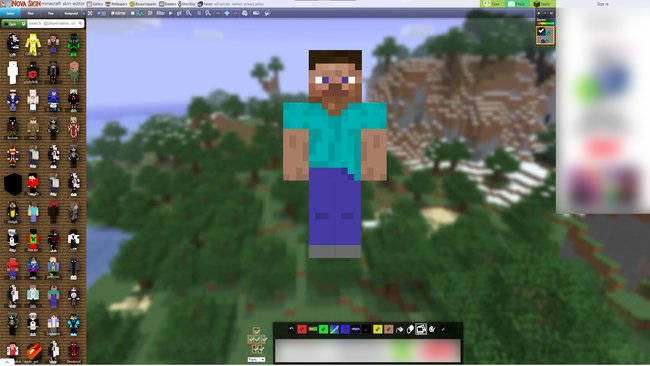In Minecraft könnt ihr nicht nur die gesamte Umgebung nach euren Wünschen anpassen. Auch euer Skin kann komplett individuell erstellt und verändert werden. Dazu benötigt ihr nicht einmal spezielle oder seltene Ressourcen. Wie ihr ganz einfach euren Skin ändert und einen individuellen erstellt, zeigen wir euch in diesem Guide.
So könnt ihr einen Skin für Minecraft erstellen
Einen eigenen Skin erstellt ihr in einem passenden Editor, beispielsweise bei Nova Skin. Auf der Seite könnt ihr jede einzelne Kachel, aus denen eure Spielfigur besteht, einfärben und verändern. Die untere Werkzeugleiste bietet euch dafür alle Tools, die ihr benötigt. Links neben der Werkzeugleiste findet ihr die Layer-Ansicht. Mit dieser Ansicht blendet ihr gezielt bestimmte Layer aus und wieder ein.
Habt ihr euren Skin nach euren Wünschen gestaltet und seid fertig, klickt ihr am oberen Bildschirmrand auf „Apply“ und importiert euren Skin in Minecraft. Ihr könnt ihn auch herunterladen und speichern, indem ihr auf „Save“ klickt. Auf der linken Seite findet ihr außerdem zahlreiche weitere Skins, die von etlichen Spielern erstellt wurden. Ihr könnt diese kostenlos herunterladen und benutzen.
Eine detaillierte Videoanleitung zum Erstellen eines Minecraft-Skins, findet ihr im folgenden Video von ConFace:
So könnt ihr euren Skin ändern
Seid ihr auf Nova Skin nicht fündig geworden, bietet sich ein Blick auf die Seite MinecraftSkins.com an. Die praktische Suchfunktion navigiert euch durch die tausenden Skins, die euch auf der Seite angeboten werden. Auch hier könnt ihr die Skins direkt importieren. Bei unserer Suche haben wir sogar Skins zu unbekannteren Figuren aus Animes, Comics und Zeichentrick finden können.
Habt ihr euch schlussendlich für einen Skin entschieden und ihn importiert, findet ihr ihn im Minecraft-Launcher im Reiter „Skins“ wieder. Ihr könnt auch die offizielle Minecraft-Homepage besuchen, um den Skin dort direkt auszuwählen. Wählt dort die Datei aus, die ihr zuvor heruntergeladen habt. Mit einer Bestätigung durch Klick auf „Upload image“ und „change“ ist die Änderung eures Skins vollzogen.